最近有用户反映使用韩博士装机大师重装系统后,出现了无法上网的问题。一般来说出现这种情况是因为重装系统时,选择安装原版系统,但却没有安装驱动程序导致的。出现这种情况我们只要安装驱动程序即可解决。下面就让小编为大家带来韩博士重装系统无法上网的解决办法。
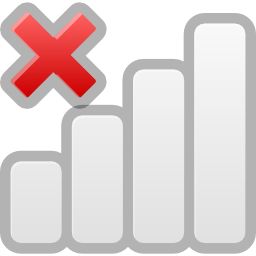
驱动问题
由于重装系统后,网卡驱动没有正常安装是最常见的。想要查看网卡驱动是否正常安装很简单,我们只要进入电脑“设备管理器”,然后在设备管理器中“网络适配器”中查看。
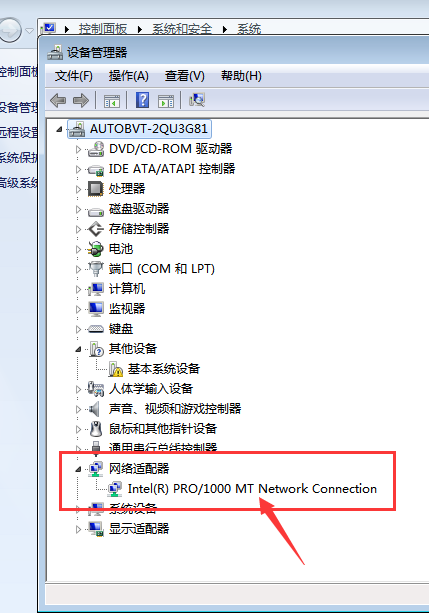
按Win+R打开运行,输入CMD并按确定,输入命令“ping 127.0.0.1”并按回车,如果显示如图所示的信息内容,则可以判断网卡驱动正确安装(说明:127.0.0.1是回送地址,指本地机,用来测试本机TCP/IP是否正常)如果返回数据正常则表示驱动已经安装,相反则是驱动未安装。
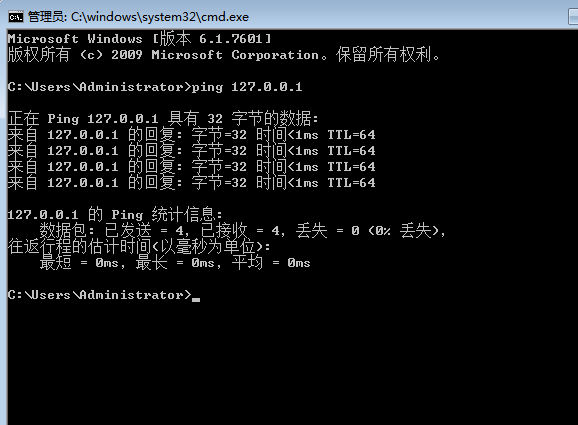
还有一种判断方法就是,正常安装了网卡驱动,网络适配器中网卡设备没有叹号(注意:如果是笔记本电脑,因为会有无线网卡+普通网卡,因此会看到两个网卡设备)
如果出现以上的情况,我们可以使用手机下载驱动精灵网卡驱动或者一台正常的电脑下载,下载完成后用数据线拉到电脑内安装,安装完成后重启电脑即可. 网卡版的驱动精灵是包含网卡驱动的,请在下载之前注意是否是网卡版的驱动精灵!

设置宽带连接
在确保驱动安装成功仍无法上网的情况下,可以确定是IP和DNS设置不当问题,我们可以打开cmd窗口,输入指令“ipconfig/all”按回车,查看IP设置相关信息。
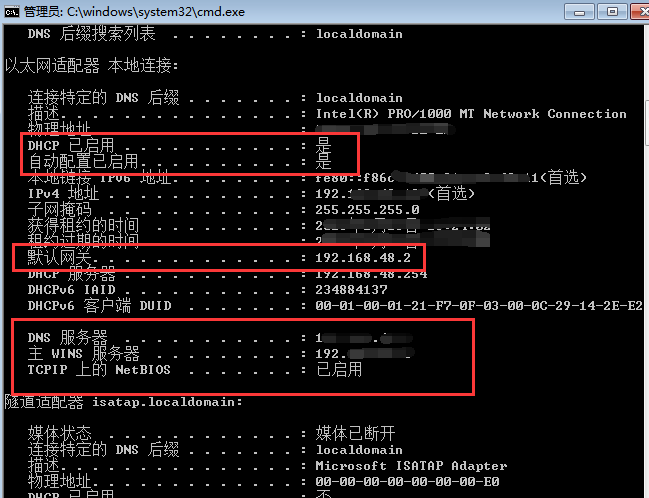
如果返回的结果“DHCP服务器”显示“开启”状态,表示电脑已经自动配置IP和DNS,这种情况下,电脑可以直接联网使用,反之则需要自己手动设置。打开“控制面板”-“网络连接”,在“本地连接”属性界面设置“TCP/IP”地址。
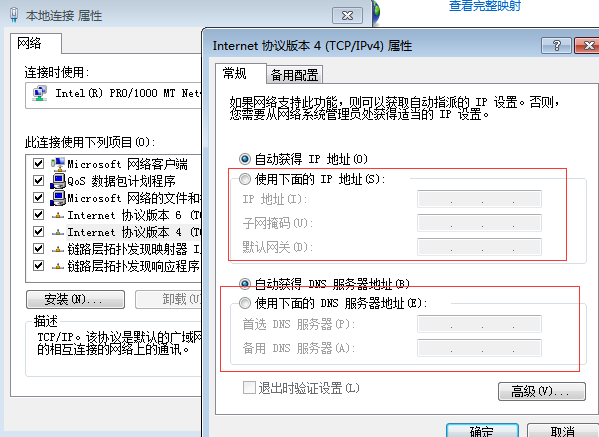
重装系统后如果没有经过初始化设置,或是进行设置过程中提前关闭或重启了电脑,也可能导致宽带连接消失,这时候需要重新进行设置。如果您的电脑是使用宽带账户本地连接,请输入账号密码进行连接。如果不是,请右键右下角小电脑图标,打开网络和共享中心,然后点击设置新的连接或网络。然后选择设置新的连接,输入账户和密码后即可创建连接进行上网。
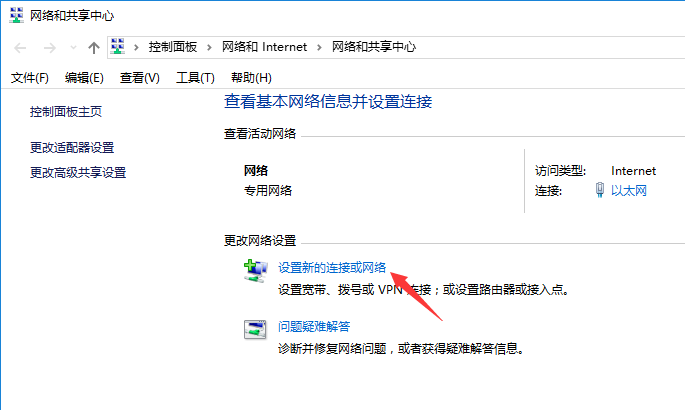
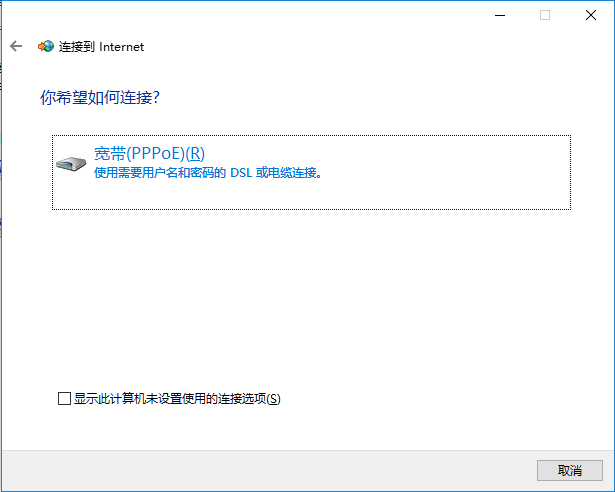
写在最后
如果以上方法还是无法解决无法上网的问题,建议使用“360断网急救箱”来帮助我们检测并修复网络故障。
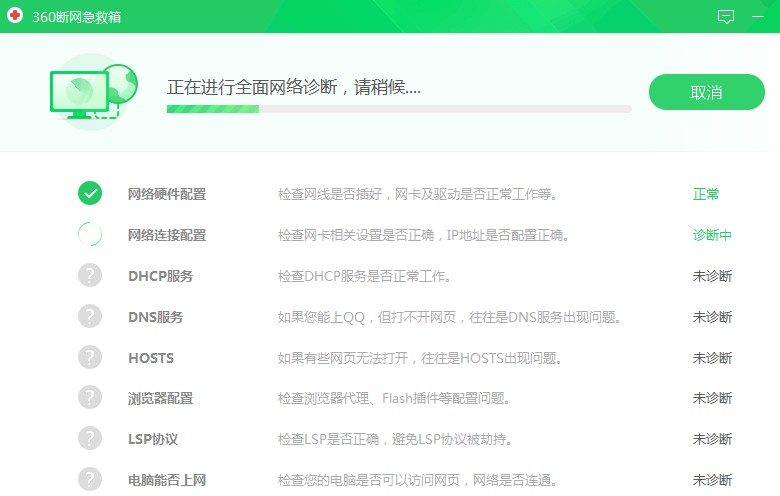
以上就是韩博士为大家带来的系统重装后无法上网的解决办法。在使用韩博士进行重装系统的过程中,切记选择安装驱动程序。如果安装的是原版系统没有驱动,则建议提前备份好驱动程序。

